CAD等分圆时插入的点太小怎么办?使用等分命令结果发现,插入等分点太小,肉眼看不到,这时候该如何操作呢? 今天我们来看看圆形的等分教程,以及等分后点太小的解决办法.
1、如下图,要将这个圆等分成5份。
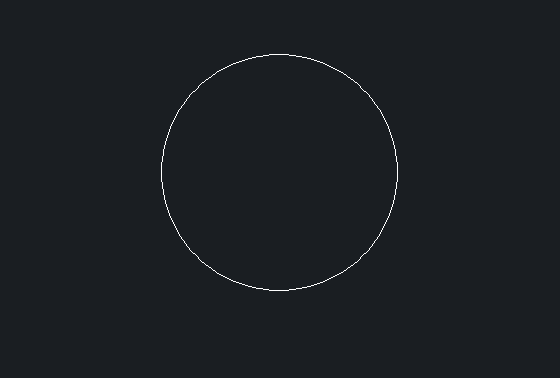
2、选择“绘图”,“点”,“定数等分”

3、提示选择要等分的对象。在这里选择圆。
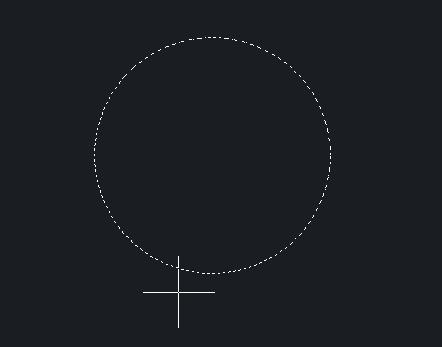
4、提示输入要等分的数量,在这里输入5,按空格键确定。但是点太小,看不见等分点在哪里,不方便操作。
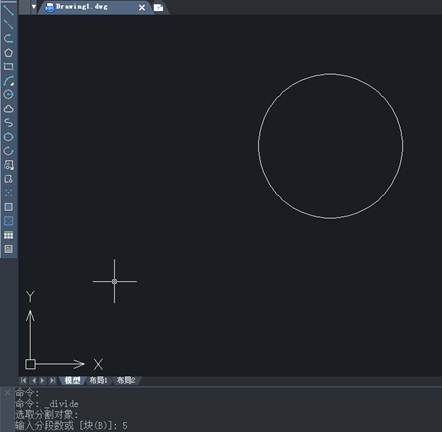
5、选择“格式”,“点样式”,选择合适的点样式。
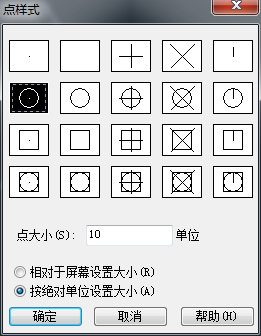
6、插入点变得清晰可见。这个方法同样适合需要绘制点的地方。
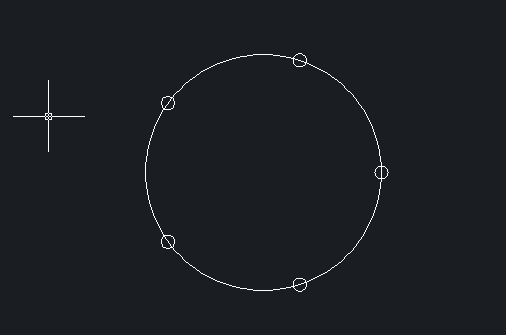
以上就是圆等分后点样式的操作教程,希望大家喜欢.
推荐阅读:CAD制图初学入门
推荐阅读:CAD转换成PDF
·定档6.27!中望2024年度产品发布会将在广州举行,诚邀预约观看直播2024-06-17
·中望软件“出海”20年:代表中国工软征战世界2024-04-30
·2024中望教育渠道合作伙伴大会成功举办,开启工软人才培养新征程2024-03-29
·中望将亮相2024汉诺威工业博览会,让世界看见中国工业2024-03-21
·中望携手鸿蒙生态,共创国产工业软件生态新格局2024-03-21
·中国厂商第一!IDC权威发布:中望软件领跑国产CAD软件市场2024-03-20
·荣耀封顶!中望软件总部大厦即将载梦启航2024-02-02
·加码安全:中望信创引领自然资源行业技术创新与方案升级2024-01-03
·玩趣3D:如何应用中望3D,快速设计基站天线传动螺杆?2022-02-10
·趣玩3D:使用中望3D设计车顶帐篷,为户外休闲增添新装备2021-11-25
·现代与历史的碰撞:阿根廷学生应用中望3D,技术重现达·芬奇“飞碟”坦克原型2021-09-26
·我的珠宝人生:西班牙设计师用中望3D设计华美珠宝2021-09-26
·9个小妙招,切换至中望CAD竟可以如此顺畅快速 2021-09-06
·原来插头是这样设计的,看完你学会了吗?2021-09-06
·玩趣3D:如何使用中望3D设计光学反光碗2021-09-01
·玩趣3D:如何巧用中望3D 2022新功能,设计专属相机?2021-08-10
·CAD中如何输入多行文字2019-05-17
·CAD如何标注折弯尺寸和公差尺寸2018-02-24
·CAD如何恢复已删除的图片?2020-02-28
·CAD中对象清理的使用方法介绍2018-08-01
·如何使用CAD的阵列操作2021-11-02
·CAD对齐命令对齐图块2016-11-24
·CAD版本不兼容怎么办2015-11-04
·CAD怎样解决文字看的见打印出来却没有的问题2016-12-07














